Nem og hurtig Android Root-guide

Efter at have rootet din Android-telefon har du fuld systemadgang og kan køre mange typer apps, der kræver root-adgang.
Fantastiske billeder er mere end bare at pege og skyde. Hvis du ejer en Samsung-telefon, har du en hemmelig skattekiste af kameratricks, der venter på at blive låst op for din kreativitet.
Indholdsfortegnelse
Shot Suggestions er et smart AI-værktøj, der fungerer som en indbygget fotoguide. Det analyserer din scene i realtid ved at genkende objekter og scener og foreslår derefter den bedste måde at indramme dit billede på.

Når du sigter med kameraet, vises et lille mål på skærmen, der guider dig til at vippe eller vinkle dit billede, hvilket får dit foto til at se afbalanceret, professionelt og visuelt tiltalende ud. Målet bevæger sig, når du flytter kameraet, og når alt er justeret korrekt, bliver målet gult for at bekræfte, at du har fundet den ideelle komposition.
For at bruge denne funktion skal du åbne Kamera-appen og trykke på indstillingsikonet. Find Billedforslag i menuen Indstillinger, og slå den til.
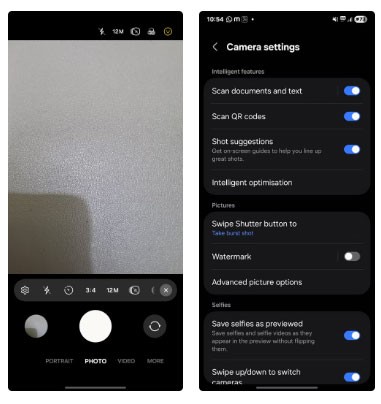
Når den er aktiveret, vil denne funktion automatisk fungere, hver gang du åbner kameraet. Når du peger det mod et motiv, vil du se en lille cirkel eller et mål på skærmen, der hjælper dig med at finde det bedste billede.
Hvis din telefon ikke er justeret korrekt, vil målet guide dig til at justere eller vippe, indtil det bliver gult. Og når det bliver gult, skal du trykke på udløserknappen for at tage billedet. På denne måde fjerner Shot Suggestions gætteriet fra fotografering, og du behøver ikke at være professionel for at tage fantastiske billeder.
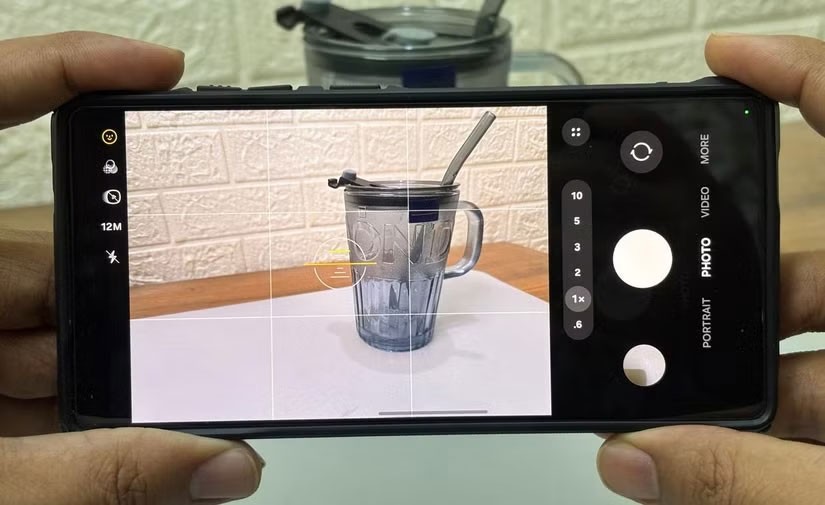
En anden funktion, du kan bruge til at forbedre dine fotografiske færdigheder, er kameragitteret. Du skal blot aktivere det i dine kameraindstillinger, og det vil opdele din skærm i ni lige store rektangler med to vandrette linjer og to lodrette linjer. Disse linjer er mere end blot æstetiske; de fungerer som en visuel guide, der hjælper dig med at anvende tredjedelsreglen , et af de mest grundlæggende principper inden for fotografering.
Tredjedelsreglen foreslår at placere dit motiv langs gitterlinjer eller ved deres skæringspunkter. Denne teknik skaber en mere visuelt afbalanceret komposition end at have alt centreret direkte i billedet. Den inkorporerer også negativt rum (eller hvidt rum), hvilket giver dit foto mere dybde og effekt.
For at aktivere kameragitteret skal du åbne Kamera-appen og trykke på indstillingsikonet. I menuen Indstillinger skal du rulle ned til Generelt og trykke på Kompositionsguide . Herfra kan du vælge Gitterlinjer og niveau for at aktivere både gitter og horisontniveau eller vælge Kun gitterlinjer, hvis du kun vil bruge gitteret.
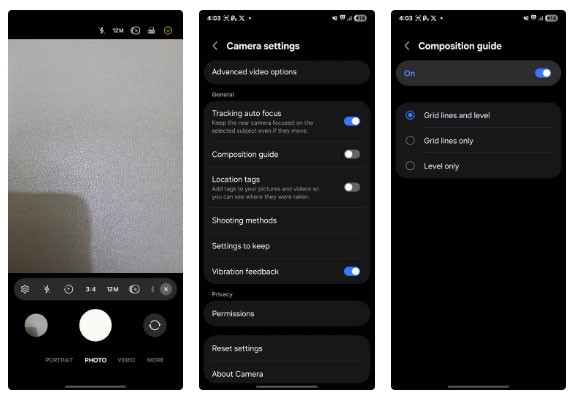
Når det er aktiveret, vises et gitter på din kameraskærm, der deler billedet i 9 lige store sektioner. Linjernes skæringspunkter er naturlige fokuspunkter i dit foto. Prøv at placere dit motiv på et af disse punkter for at skabe et mere afbalanceret og visuelt tiltalende foto.
Når du har indrammet dit billede med kameraets gitterlinjer, kan du yderligere forbedre dets udseende med Scene Optimizer. Denne funktion bruger kunstig intelligens til at analysere motivet og justere dine kameraindstillinger i overensstemmelse hermed. Den lysner mørke scener op, får mad til at se appetitlig ud og vækker landskaber til live.
Scene Optimizer justerer også automatisk lysstyrke, kontrast og skarphed. Når du f.eks. optager en solnedgang, vil kameraet forstærke varme toner for at fremhæve de orange og lyserøde farver på himlen. Ligeledes vil det, når du optager kæledyr, fremhæve detaljer som pelsstruktur og lyset i deres øjne. Det fungerer godt selv i svagt lys, reducerer støj og lysner skygger, så natbilleder ser skarpere og klarere ud.
For at bruge Scene Optimizer skal du åbne Kamera-appen og trykke på indstillingsikonet. I menuen Indstillinger skal du trykke på Intelligent optimering og derefter aktivere Scene Optimizer .
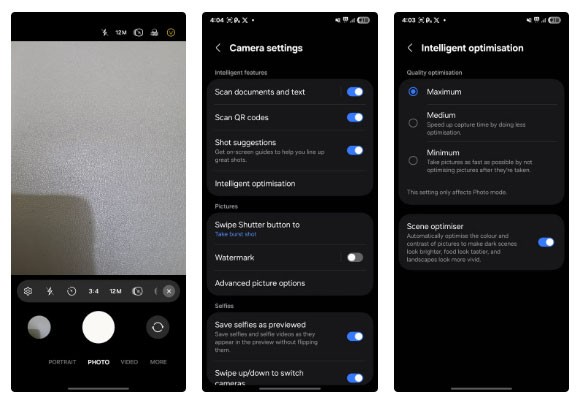
En ny Samsung-telefon har muligvis Scene Optimizer aktiveret. Den genkender op til 30 forskellige scener, herunder landskaber, mad, blomster, fugle og endda tekst.
Nogle gange bliver billeder ikke, som du forventede. Måske er lyset svagt, motivet er lidt sløret, eller noget ser bare ikke rigtigt ud. Billedredigeringsværktøjerne på din Samsung-telefon kan hjælpe dig med at rette op på disse øjeblikke med blot et enkelt tryk.
Denne funktion bruger kunstig intelligens til at analysere dine fotos og foretage gennemtænkte justeringer for at forbedre eksponeringen, reducere støj og fremhæve naturlige farver. Den kan også løse problemer som svagt lys, lav opløsning eller sløring, hvilket giver fotos et klarere og mere raffineret udseende uden at miste essensen af billedet.
For at bruge billedredigeringsværktøjet skal du åbne det billede, du vil forbedre, i Samsung Galleri-appen. Stryg derefter op på billedet for at se redigeringsforslag, og vælg Remaster i den øverste menu.
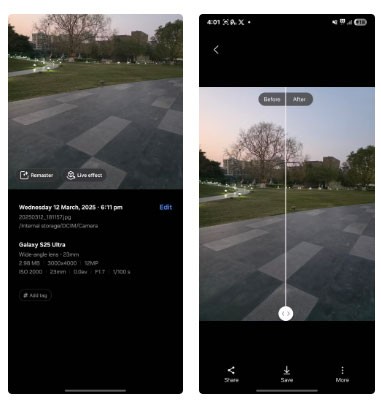
På ældre enheder kan du trykke på menuen med tre prikker og vælge Remaster-billede fra listen over muligheder.
Din telefon behandler billedet og viser en før- og efterversion. Du kan trække i skyderen for at se forskellen, og hvis du er tilfreds med resultaterne, skal du trykke på Gem for at gemme dine ændringer. Dette er især nyttigt til at rette slørede eller undereksponerede billeder.
Hvis du er en erfaren fotograf eller bare ønsker mere kreativ kontrol, er Pro-tilstanden værd at udforske. Denne tilstand giver dig adgang til manuelle indstillinger, der ligner dem på et DSLR.
Med Pro-tilstand kan du justere lukkertid, ISO, hvidbalance og brændvidde, så de passer til dit syn. Dette er en fantastisk måde at eksperimentere og finjustere dit kamera, så det passer til både din stil og lysforholdene. For eksempel kan du i svagt lys sænke lukkertiden eller øge ISO-værdien for at gøre billedet lysere.
I modsætning til automatisk tilstand, som automatisk bestemmer disse faktorer, giver Pro-tilstand dig fuld kontrol. Dette niveau af manuel adgang findes typisk på avancerede DSLR-kameraer og smartphones, selvom mange mellemklassetelefoner nu også har det.
For at begynde at bruge Pro-tilstand skal du åbne Kamera-appen og trykke på knappen Mere i nederste højre hjørne. Vælg derefter blot PRO for at skifte til Pro-tilstand. Herfra kan du justere indstillinger som ISO, lukkertid, hvidbalance og eksponeringskompensation.
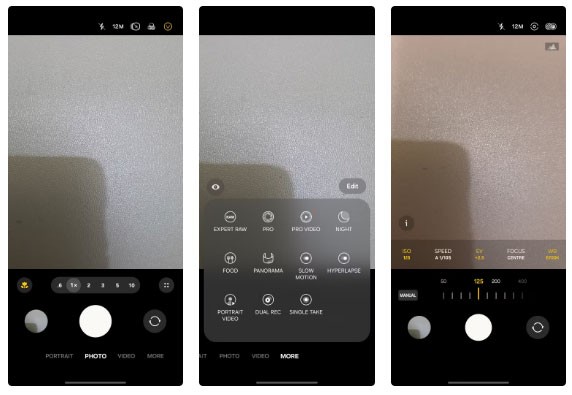
Eksperimentér med forskellige indstillinger for at se, hvordan de påvirker dine fotos. For eksempel kan du først se en ISO-skyder, som angiver, hvor følsom din kamerasensor er over for lys. En lav ISO gør dine fotos mørkere, mens en høj ISO gør dine fotos lysere. Pas dog på ikke at indstille din ISO for højt; dette kan få dine fotos til at se kornede ud.
Dernæst ser du lukkerhastighedsindstillingen, som styrer, hvor længe kameraets lukker er åben for at lukke lys ind. Hurtigere lukkerhastigheder fryser bevægelse, hvilket resulterer i skarpere billeder, mens langsommere hastigheder skaber effekter som lysspor eller bevægelsessløring. Husk dog, at lange lukkerhastigheder kan forårsage kamerarystelser, så brug et stativ eller kamerastabilisator.
RAW er et fotoformat, der indfanger alt, hvad din kamerasensor ser. Det er foretrukket af professionelle, fordi det giver dig fuld kontrol over billedkvaliteten og gør redigering nemmere. I modsætning til JPEG , som komprimerer og mister data for at spare plads, bevarer RAW-filer alle detaljerne. Dette resulterer i bedre billedkvalitet, forbedret dynamisk område og mere præcise farver.
For at bruge denne funktion skal du åbne Kamera-appen på din Samsung Galaxy-telefon, gå til Mere > EXPERT RAW og downloade den fra Galaxy App Store. Når den er konfigureret, vil du se en brugerflade, der ligner Pro Mode, hvor du manuelt kan styre ISO, lukkertid, hvidbalance og virtuel blænde.
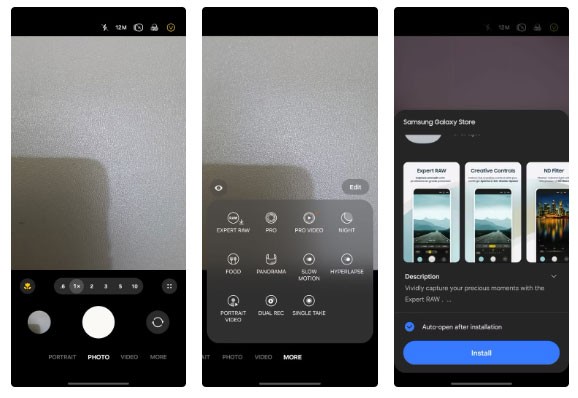
Når du har taget RAW-billeder, kan du åbne billedet i billedredigeringsapps som Adobe Lightroom eller Snapseed. Da filen indeholder ubehandlede billeddata, kan du justere ting som eksponering, gendannelse af højlys eller hvidbalance uden at miste kvalitet. Dette gør RAW ideelt for fotografer, der ønsker at få det endelige billede præcis, som de havde til hensigt, i stedet for at stole på kameraets standardbehandling.
Samsung giver dig allerede en smart redigeringsoplevelse med Rediger forslag, men hvis du ønsker mere kontrol og avancerede forbedringer, tager Galaxy Enhance-X det endnu længere.
I modsætning til Rediger forslag er Galaxy Enhance-X ikke forudinstalleret; du skal downloade det separat fra Galaxy Store. Når appen er installeret, låser den op for en komplet pakke af AI-værktøjer, der kan rette sløring, fjerne støj, reflektioner, opskalere billeder i lav opløsning og meget mere. Det er som en mere avanceret og fleksibel version af Rediger forslag, der giver dig mulighed for at finjustere dine billeder præcis, som du vil, i stedet for at være afhængig af automatisk redigering.
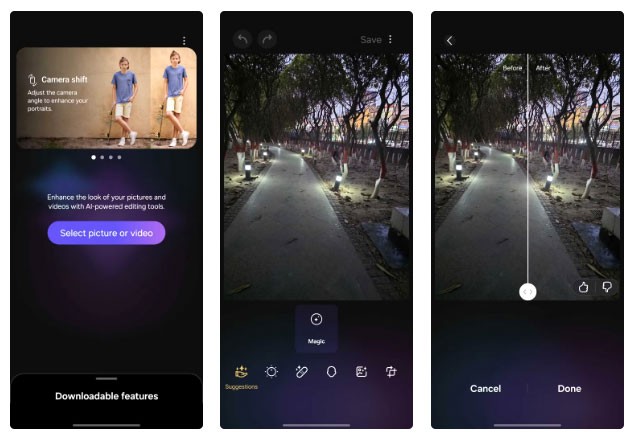
For at komme i gang skal du downloade og installere appen fra Galaxy Store. Når den er installeret, skal du åbne appen og give de nødvendige tilladelser til at få adgang til dine fotos. Du kan derefter vælge et hvilket som helst billede fra dit galleri og vælge mellem en række forbedringsværktøjer.
Før du gemmer, viser appen dig en før- og eftervisning, så du kan glide skyderen og gennemgå dine ændringer i realtid. Hvis du er tilfreds med resultaterne, skal du trykke på tommelfingeren op-ikonet og derefter vælge Udført > Gem . Du kan også dele dit redigerede billede direkte på sociale medier eller i beskedapps fra appen.
Dette er nogle af de funktioner, der virkelig forbedrer smartphonefotografering. Men der er stadig masser af tricks og værktøjer at udforske på din Samsung Galaxy. Bare eksperimenter med indstillingerne, eksperimenter med belysning, vinkler og motiver, og find ud af, hvad der fungerer bedst for dig.
Efter at have rootet din Android-telefon har du fuld systemadgang og kan køre mange typer apps, der kræver root-adgang.
Knapperne på din Android-telefon er ikke kun til at justere lydstyrken eller vække skærmen. Med et par enkle justeringer kan de blive genveje til at tage et hurtigt billede, springe sange over, starte apps eller endda aktivere nødfunktioner.
Hvis du har glemt din bærbare computer på arbejdet, og du har en vigtig rapport, du skal sende til din chef, hvad skal du så gøre? Brug din smartphone. Endnu mere sofistikeret, forvandl din telefon til en computer for at multitaske lettere.
Android 16 har låseskærmswidgets, så du kan ændre låseskærmen, som du vil, hvilket gør låseskærmen meget mere nyttig.
Android Picture-in-Picture-tilstand hjælper dig med at formindske videoen og se den i billede-i-billede-tilstand, hvor du ser videoen i en anden brugerflade, så du kan lave andre ting.
Det bliver nemt at redigere videoer på Android takket være de bedste videoredigeringsapps og -software, som vi nævner i denne artikel. Sørg for, at du har smukke, magiske og stilfulde billeder, som du kan dele med venner på Facebook eller Instagram.
Android Debug Bridge (ADB) er et kraftfuldt og alsidigt værktøj, der giver dig mulighed for at gøre mange ting, f.eks. finde logfiler, installere og afinstallere apps, overføre filer, roote og flashe brugerdefinerede ROM'er og oprette sikkerhedskopier af enheden.
Med automatiske klik-applikationer behøver du ikke at gøre meget, når du spiller spil, bruger applikationer eller bruger opgaver, der er tilgængelige på enheden.
Selvom der ikke findes nogen magisk løsning, kan små ændringer i, hvordan du oplader, bruger og opbevarer din enhed, gøre en stor forskel i at bremse batterislid.
Den telefon, som mange elsker lige nu, er OnePlus 13, fordi den udover overlegen hardware også besidder en funktion, der har eksisteret i årtier: den infrarøde sensor (IR Blaster).
Google Play er praktisk, sikkert og fungerer godt for de fleste. Men der findes en hel verden af alternative appbutikker derude – nogle der tilbyder åbenhed, nogle der prioriterer privatliv, og nogle der bare er en sjov forandring.
TWRP giver brugerne mulighed for at gemme, installere, sikkerhedskopiere og gendanne firmware på deres enheder uden at bekymre sig om at påvirke enhedens tilstand, når de rooter, flasher eller installerer ny firmware på Android-enheder.
Hvis du tror, du kender din Galaxy-enhed godt, vil Good Lock vise dig, hvor meget mere den kan.
De fleste af os behandler vores smartphones opladningsport, som om dens eneste opgave er at holde batteriet i live. Men den lille port er meget kraftigere, end den giver den æren for.
Hvis du er træt af generiske tips, der aldrig virker, er her nogle, der stille og roligt har transformeret den måde, du tager billeder på.
De fleste børn foretrækker at lege frem for at studere. Disse mobilspil, der både er lærerige og underholdende, vil dog appellere til yngre børn.
Tjek Digital Wellbeing på din Samsung-telefon for at se, hvor meget tid du bruger på din telefon i løbet af dagen!
Falske opkaldsapplikationer hjælper dig med at oprette opkald fra din egen telefon for at undgå akavede og uønskede situationer.
Hvis du virkelig vil beskytte din telefon, er det tid til at begynde at låse din telefon for at forhindre tyveri samt beskytte den mod hacks og svindel.
USB-porten på din Samsung-telefon er til mere end blot opladning. Fra at forvandle din telefon til en stationær computer til at strømforsyne andre enheder, vil disse mindre kendte apps ændre den måde, du bruger din enhed på.
Efter at have rootet din Android-telefon har du fuld systemadgang og kan køre mange typer apps, der kræver root-adgang.
Knapperne på din Android-telefon er ikke kun til at justere lydstyrken eller vække skærmen. Med et par enkle justeringer kan de blive genveje til at tage et hurtigt billede, springe sange over, starte apps eller endda aktivere nødfunktioner.
Hvis du har glemt din bærbare computer på arbejdet, og du har en vigtig rapport, du skal sende til din chef, hvad skal du så gøre? Brug din smartphone. Endnu mere sofistikeret, forvandl din telefon til en computer for at multitaske lettere.
Android 16 har låseskærmswidgets, så du kan ændre låseskærmen, som du vil, hvilket gør låseskærmen meget mere nyttig.
Android Picture-in-Picture-tilstand hjælper dig med at formindske videoen og se den i billede-i-billede-tilstand, hvor du ser videoen i en anden brugerflade, så du kan lave andre ting.
Det bliver nemt at redigere videoer på Android takket være de bedste videoredigeringsapps og -software, som vi nævner i denne artikel. Sørg for, at du har smukke, magiske og stilfulde billeder, som du kan dele med venner på Facebook eller Instagram.
Android Debug Bridge (ADB) er et kraftfuldt og alsidigt værktøj, der giver dig mulighed for at gøre mange ting, f.eks. finde logfiler, installere og afinstallere apps, overføre filer, roote og flashe brugerdefinerede ROM'er og oprette sikkerhedskopier af enheden.
Med automatiske klik-applikationer behøver du ikke at gøre meget, når du spiller spil, bruger applikationer eller bruger opgaver, der er tilgængelige på enheden.
Selvom der ikke findes nogen magisk løsning, kan små ændringer i, hvordan du oplader, bruger og opbevarer din enhed, gøre en stor forskel i at bremse batterislid.
Den telefon, som mange elsker lige nu, er OnePlus 13, fordi den udover overlegen hardware også besidder en funktion, der har eksisteret i årtier: den infrarøde sensor (IR Blaster).
















